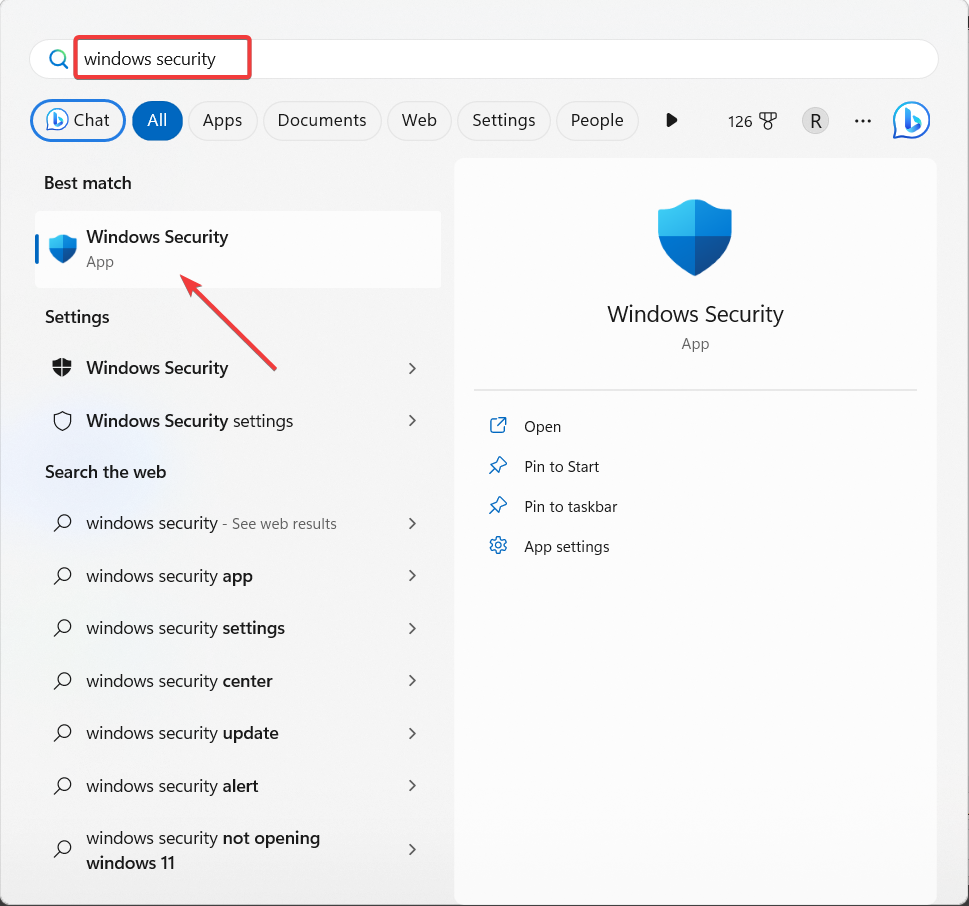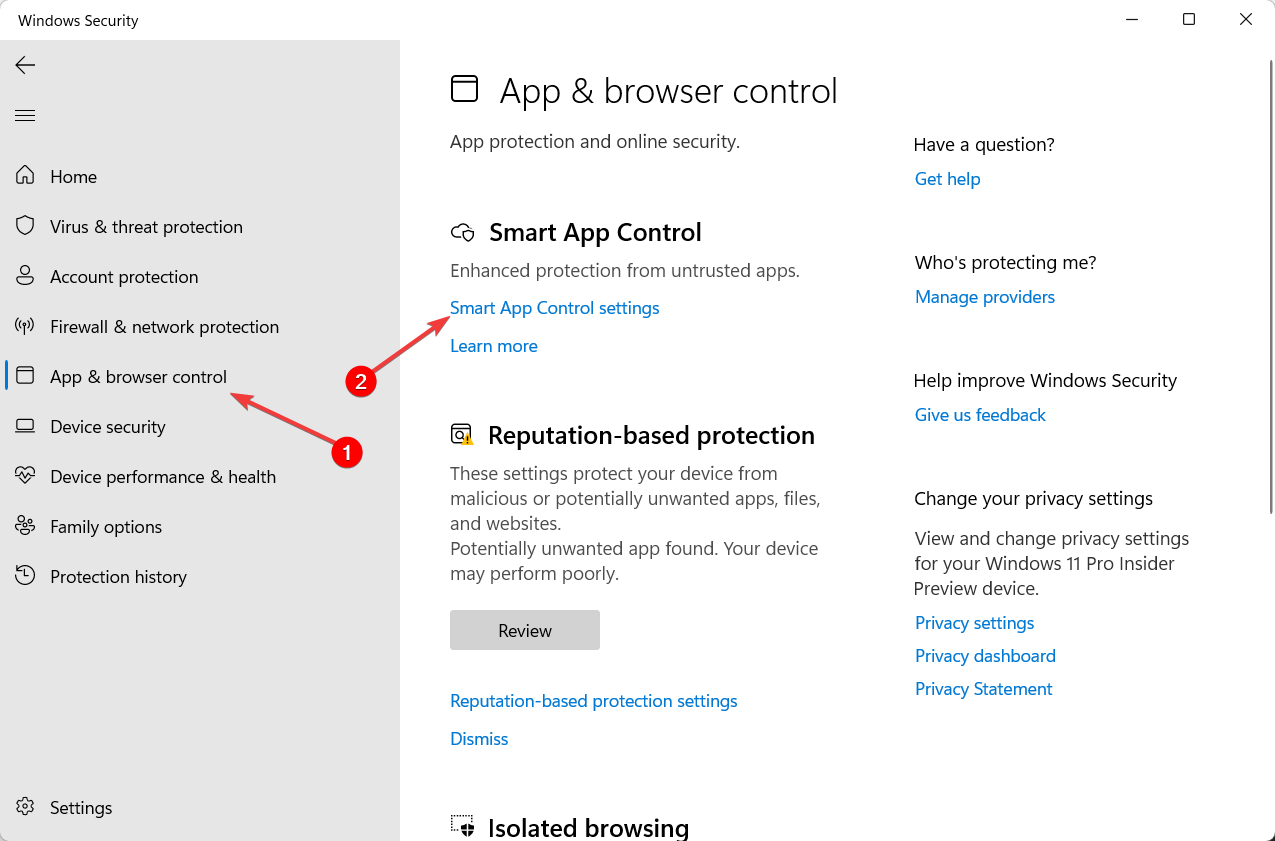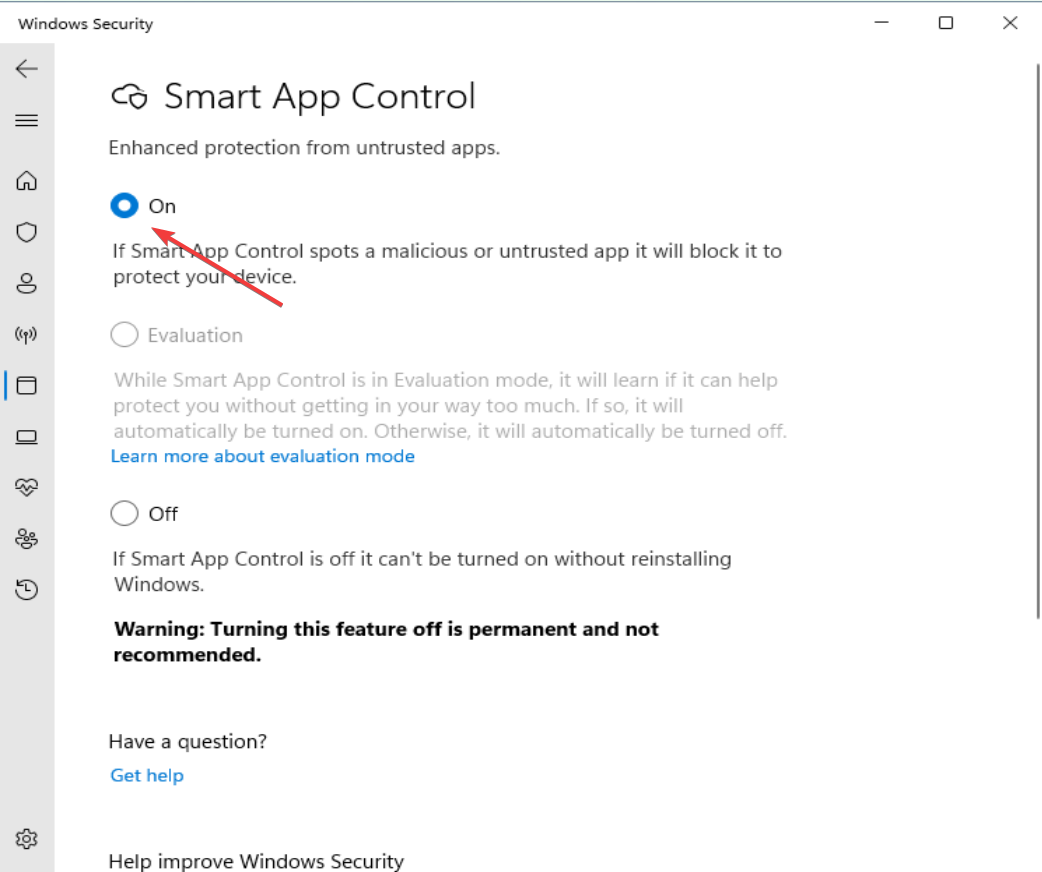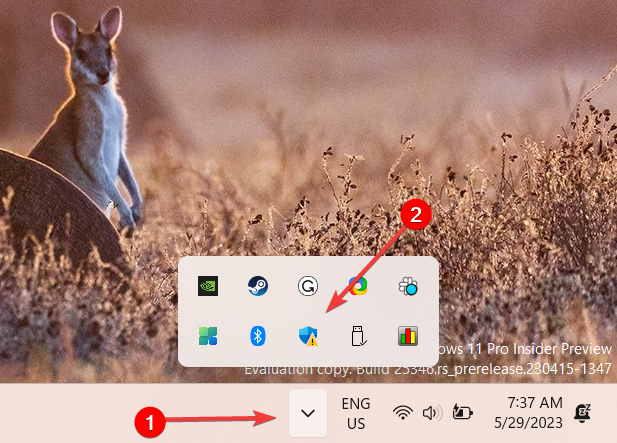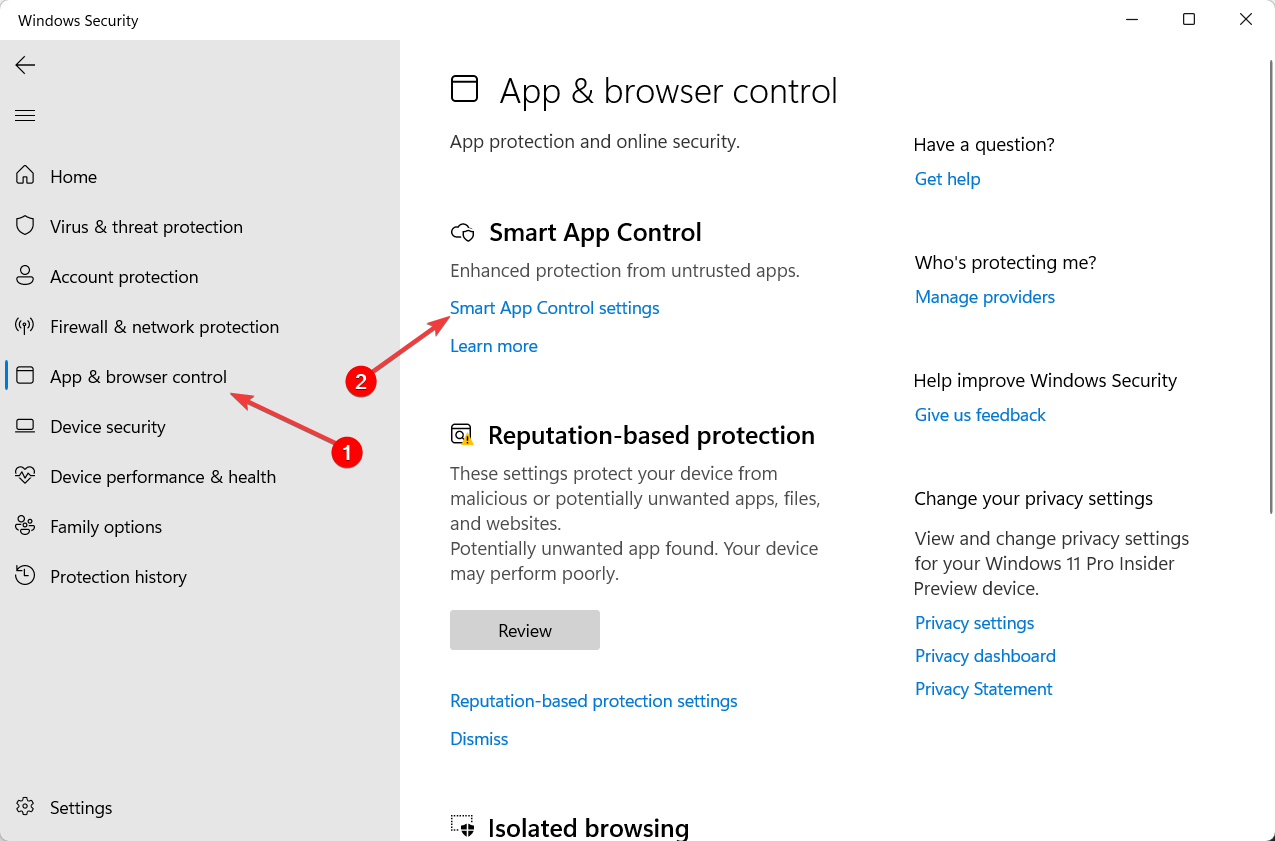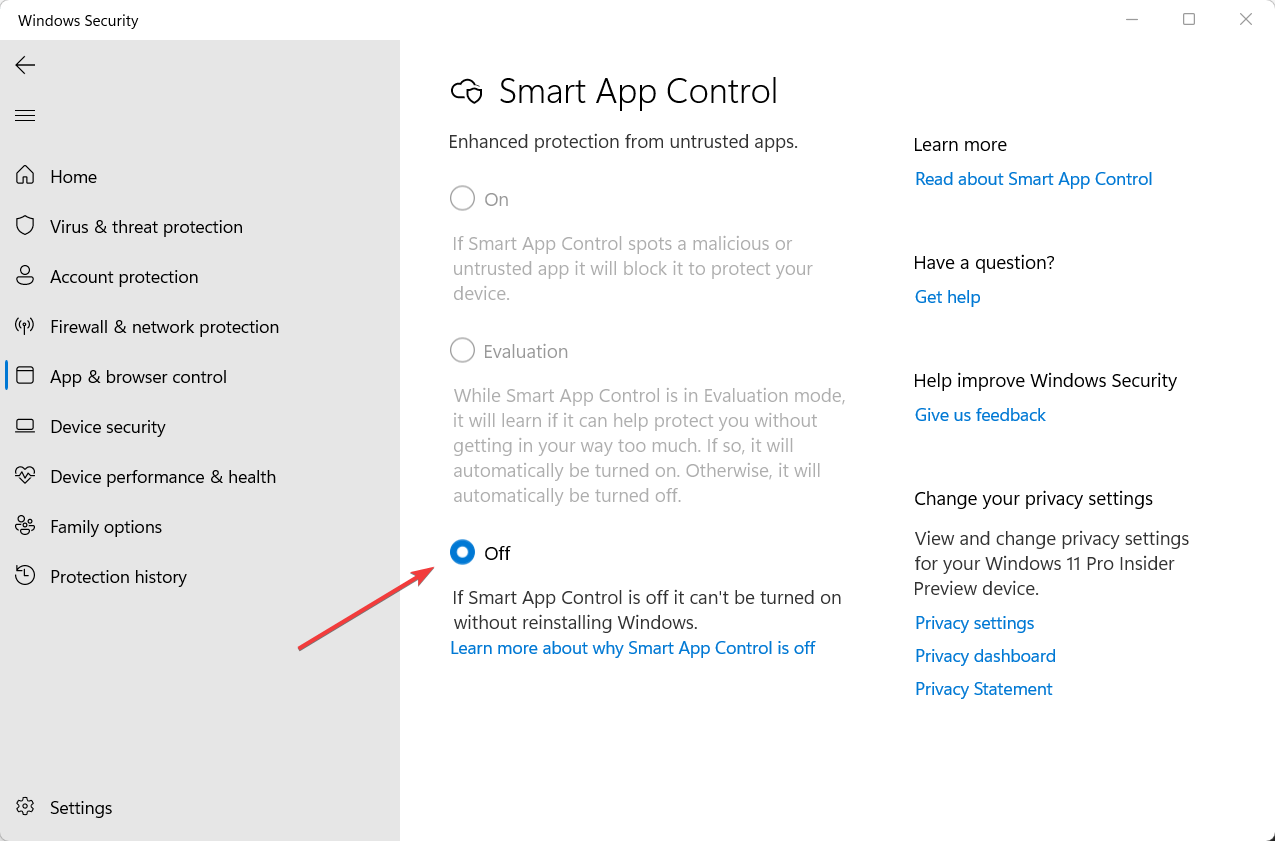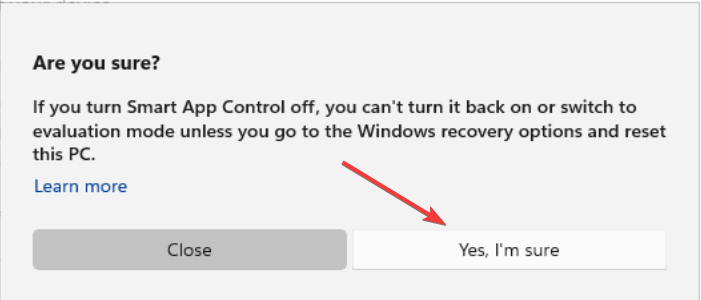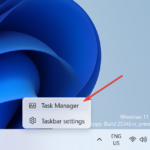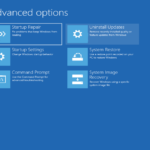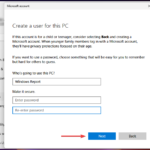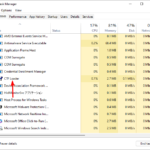Windows 11의 스마트 앱 제어: 켜거나 끄는 방법
지능형 앱 제어는 데이터에 해를 끼칠 수 있는 승인되지 않은 앱(예: 랜섬웨어, 스파이웨어)으로부터 PC를 보호하는 데 도움이 되는 Windows 11의 매우 유용한 도구입니다.
이 문서에서는 스마트 앱 제어가 무엇인지, 어떻게 작동하는지, Windows 11에서 켜거나 끄는 방법에 대해 설명합니다.
Windows 11의 스마트 앱 제어란 무엇인가요?
스마트 앱 제어(SAC)는 Windows 11 22H2 업데이트에 도입된 새로운 보안 기능입니다. Microsoft Defender 또는 타사 바이러스 백신 소프트웨어와 함께 작동하여 장치 속도를 늦추거나 예상치 못한 광고를 표시하거나 기타 예상치 못한 작업을 수행할 수 있는 잠재적으로 불필요한 앱을 차단합니다.
스마트 앱 제어는 어떻게 작동하나요?
앱을 실행하려고 할 때마다 스마트 앱 제어는 AI(클라우드 기반 보안 서비스)를 사용하여 앱 실행을 허용하기 전에 앱의 보안을 확인합니다. 보안 서비스에서 안전하다고 판단하면 SAC에서 실행을 허용합니다. 그러나 악성이거나 잠재적으로 원치 않는 것으로 확인되면 차단됩니다.
보안 서비스에서 애플리케이션의 보안이 확실하지 않은 경우 스마트 애플리케이션 제어는 애플리케이션에 유효한 서명이 있는지 확인합니다. 그렇다면 앱이 실행될 수 있습니다. 그러나 서명되지 않았거나 서명이 잘못된 앱은 안전을 위해 차단됩니다.
스마트 앱 제어는 기존 설치의 앱에 대해 완전한 보호를 제공하지 않으므로 기본적으로 비활성화되어 있습니다. 스마트 앱 제어를 활성화하면 일반 작업이 중단될 수 있습니다. 이것이 바로 Microsoft가 이 기능을 수동으로 활성화하기를 원하는 이유입니다.
Windows 11에서 스마트 앱 제어를 켜거나 끄는 방법은 무엇입니까?
1. Windows 11에서 스마트 앱 제어 활성화
 참고 스마트 앱 제어(SAC)를 활성화하려면 PC를 재설정하거나 Windows를 새로 설치하여 수동으로 활성화해야 합니다. 파일과 데이터를 보존하려면 컴퓨터를 재설정하는 것이 좋습니다.
참고 스마트 앱 제어(SAC)를 활성화하려면 PC를 재설정하거나 Windows를 새로 설치하여 수동으로 활성화해야 합니다. 파일과 데이터를 보존하려면 컴퓨터를 재설정하는 것이 좋습니다.
- 검색창에 "Windows 보안 센터"를 누르고 입력한 후 결과에서 "Windows 보안 센터" 앱을 선택하세요. Windows

- Windows 보안 앱의 왼쪽 사이드바에 있는 앱 및 브라우저 컨트롤로 이동하여 스마트 앱 컨트롤 설정을 클릭하세요.

- PC를 재설정하거나 Windows 11의 새 복사본을 설치하면 스마트 앱 제어가 평가 모드로 실행됩니다.
- 이 기능을 수동으로 켜려면 "켜기"를 선택하세요.

- 그런 다음 사용자 계정 컨트롤 프롬프트에서 "예"를 클릭하여 기능을 활성화하세요.
평가 모드에서 Windows는 스마트 앱 제어가 문제를 일으키지 않고 사용자를 보호할 수 있는지 확인하기 위해 사용하는 앱을 확인합니다. 정상적으로 실행되면 Smart App Control이 자동으로 켜집니다. 하지만 문제가 발생하면 자동으로 종료됩니다. 또한 SAC는 평가 모드에서 앱을 차단하지 않습니다.
스마트 앱 제어를 활성화한 후에는 평가 모드로 되돌릴 수 있는 옵션이 없습니다.
2. Windows 11에서 스마트 앱 제어 비활성화
 참고 스마트 앱 제어를 비활성화하면 영구적으로 변경됩니다. Windows를 다시 설치하거나 재설정하지 않으면 다시 켜거나 평가 모드로 전환할 수 없습니다. 따라서 계속 진행하기 전에 이 기능을 반드시 꺼야 합니다.
참고 스마트 앱 제어를 비활성화하면 영구적으로 변경됩니다. Windows를 다시 설치하거나 재설정하지 않으면 다시 켜거나 평가 모드로 전환할 수 없습니다. 따라서 계속 진행하기 전에 이 기능을 반드시 꺼야 합니다.
- 작업 표시줄 모서리에 있는 숨겨진 아이콘 표시를 클릭한 다음 시스템 트레이에서 Windows 보안 센터 아이콘을 클릭하세요.

- 앱 및 브라우저 컨트롤 탭으로 이동하여 스마트 앱 컨트롤 설정을 클릭하세요.

- 스마트 앱 제어를 끄려면 "끄기" 옵션을 선택하세요.

- 그런 다음 확인 상자에서 예, 확신합니다를 클릭하세요.

SAC가 켜져 있든 평가 모드에 있든 관계없이 이 작업을 수행할 수 있습니다. 이 설정을 끄면 Windows를 재설정하거나 다시 설치하지 않는 한 다른 옵션은 회색으로 표시됩니다.
시스템 성능을 향상시키고 Windows 시스템에서 불필요한 프로그램을 제거하는 또 다른 방법은 포함된 블로트웨어를 제거하는 것입니다.
관련 기사
-

React의 Windows 11: 알아야 할 모든 것
React를 처음 접한다면 최고의 프런트 엔드 개발 기술 중 하나이며 웹 애플리케이션 구축을 위한 오픈 소스 JavaScript 라이브러리 프로그램 사용자 인터페이스를 구축합니다. 일부 독자들은 최근 Windows 11의 React에 대해 배우고 싶다고 요청했습니다. Windows 11의 React에 대해 알려드리겠습니다...
-

Windows 11의 0x800f0922: 이 설치 오류를 해결하는 방법
점점 더 많은 사용자가 지원 포럼에서 11 초기에 Windows 0 업데이트 오류 800x0922f2022를 보고하고 있습니다. 이 문제가 발생하면 설정의 Windows 업데이트 섹션에 "업데이트 설치 실패" 오류 0x800f0922가 나타납니다. MS 포럼 게시물에서 한 사용자가 이 오류에 응답했습니다…
-

Windows 11 메모리 테스트: 문제 확인 방법
Windows 11의 가장 일반적인 문제 중 하나는 메모리 부족입니다. 한 번에 너무 많은 프로그램을 열거나 컴퓨터에 충분한 RAM이 설치되지 않은 경우 이런 일이 발생할 수 있습니다. 응용 프로그램이 사용 가능한 메모리를 놓고 경쟁하면 BSoD 오류, 무작위 종료 및 충돌의 파급 효과가 발생합니다. ...
-

다음 업데이트에서는 Windows 11의 주요 LAPS 레거시 문제가 수정됩니다.
혹시 모르실 수도 있겠지만, 며칠 전 Redmond 기술 대기업은 이번 달 패치 화요일을 통해 Windows LAPS의 출시를 발표했습니다. (로컬 관리자 비밀번호 솔루션). 이 기능은 Windows 10, Windows 11 및 다양한 버전의 Windows Server 운영 체제에서 사용할 수 있습니다. 그런데...
위 내용은 Windows 11의 스마트 앱 제어: 켜거나 끄는 방법의 상세 내용입니다. 자세한 내용은 PHP 중국어 웹사이트의 기타 관련 기사를 참조하세요!

핫 AI 도구

Undresser.AI Undress
사실적인 누드 사진을 만들기 위한 AI 기반 앱

AI Clothes Remover
사진에서 옷을 제거하는 온라인 AI 도구입니다.

Undress AI Tool
무료로 이미지를 벗다

Clothoff.io
AI 옷 제거제

AI Hentai Generator
AI Hentai를 무료로 생성하십시오.

인기 기사

뜨거운 도구

메모장++7.3.1
사용하기 쉬운 무료 코드 편집기

SublimeText3 중국어 버전
중국어 버전, 사용하기 매우 쉽습니다.

스튜디오 13.0.1 보내기
강력한 PHP 통합 개발 환경

드림위버 CS6
시각적 웹 개발 도구

SublimeText3 Mac 버전
신 수준의 코드 편집 소프트웨어(SublimeText3)

뜨거운 주제
 7517
7517
 15
15
 1378
1378
 52
52
 79
79
 11
11
 53
53
 19
19
 21
21
 66
66
 Windows 11의 스마트 앱 제어: 켜거나 끄는 방법
Jun 06, 2023 pm 11:10 PM
Windows 11의 스마트 앱 제어: 켜거나 끄는 방법
Jun 06, 2023 pm 11:10 PM
지능형 앱 제어는 랜섬웨어나 스파이웨어와 같이 데이터를 손상시킬 수 있는 승인되지 않은 앱으로부터 PC를 보호하는 데 도움이 되는 Windows 11의 매우 유용한 도구입니다. 이 문서에서는 스마트 앱 컨트롤이 무엇인지, 어떻게 작동하는지, Windows 11에서 켜거나 끄는 방법을 설명합니다. Windows 11의 스마트 앱 제어란 무엇입니까? SAC(스마트 앱 제어)는 Windows 1122H2 업데이트에 도입된 새로운 보안 기능입니다. Microsoft Defender 또는 타사 바이러스 백신 소프트웨어와 함께 작동하여 장치 속도를 늦추거나 예상치 못한 광고를 표시하거나 기타 예상치 못한 작업을 수행할 수 있는 잠재적으로 불필요한 앱을 차단합니다. 스마트 애플리케이션
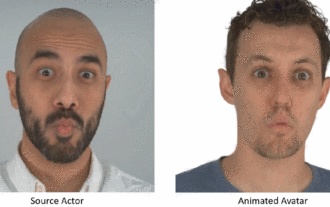 날아다니는 것, 입을 벌리는 것, 쳐다보는 것, 눈썹을 치켜올리는 것 등의 얼굴 특징을 AI가 완벽하게 모방할 수 있어 영상사기 예방이 불가능하다.
Dec 14, 2023 pm 11:30 PM
날아다니는 것, 입을 벌리는 것, 쳐다보는 것, 눈썹을 치켜올리는 것 등의 얼굴 특징을 AI가 완벽하게 모방할 수 있어 영상사기 예방이 불가능하다.
Dec 14, 2023 pm 11:30 PM
이렇게 강력한 AI 모방 능력을 가지고 있다면, 막는 것은 사실상 불가능합니다. 이제 AI의 발전이 이 정도 수준에 이르렀나? 앞발은 이목구비를 날리게 하고, 뒷발은 쳐다보는 것, 눈썹을 치켜올리는 것, 삐죽이는 것 등 아무리 과장된 표정이라도 완벽하게 흉내낸다. 난이도를 높이고, 눈썹을 더 높이 올리고, 눈을 크게 뜨고, 입 모양까지 비뚤어지게 표현하는 등 가상 캐릭터 아바타가 표정을 완벽하게 재현할 수 있다. 왼쪽의 매개변수를 조정하면 오른쪽의 가상 아바타도 그에 따라 움직임을 변경하여 입과 눈을 클로즈업하여 모방이 완전히 동일하다고는 할 수 없으며 표정만 정확합니다. 마찬가지다(맨 오른쪽). 이 연구는 GaussianAvatars를 제안하는 뮌헨 기술 대학과 같은 기관에서 나왔습니다.
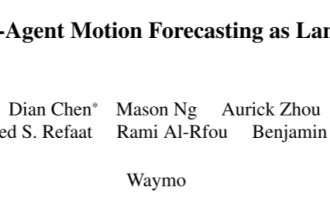 MotionLM: 다중 에이전트 모션 예측을 위한 언어 모델링 기술
Oct 13, 2023 pm 12:09 PM
MotionLM: 다중 에이전트 모션 예측을 위한 언어 모델링 기술
Oct 13, 2023 pm 12:09 PM
이 글은 자율주행하트 공개 계정의 허가를 받아 재인쇄되었습니다. 재인쇄를 원하시면 출처에 문의해 주세요. 원제: MotionLM: Multi-Agent Motion Forecasting as Language Modeling 논문 링크: https://arxiv.org/pdf/2309.16534.pdf 저자 소속: Waymo 컨퍼런스: ICCV2023 논문 아이디어: 자율 차량 안전 계획을 위해 미래 행동을 안정적으로 예측 도로요원의 역할이 중요합니다. 본 연구는 연속적인 궤적을 개별 모션 토큰의 시퀀스로 표현하고 다중 에이전트 모션 예측을 언어 모델링 작업으로 처리합니다. 우리가 제안하는 모델인 MotionLM은 다음과 같은 장점을 가지고 있습니다.
 몇 년 안에 프로그래머가 쇠퇴할 것이라는 사실을 알고 계십니까?
Nov 08, 2023 am 11:17 AM
몇 년 안에 프로그래머가 쇠퇴할 것이라는 사실을 알고 계십니까?
Nov 08, 2023 am 11:17 AM
"ComputerWorld" 잡지는 IBM이 엔지니어가 필요한 수학 공식을 작성한 다음 이를 제출하면 프로그래밍이 종료되도록 하는 새로운 언어 FORTRAN을 개발했기 때문에 "프로그래밍은 1960년에 사라질 것"이라는 기사를 쓴 적이 있습니다. 몇 년 후 우리는 비즈니스 용어를 사용하여 문제를 설명하고 컴퓨터에 COBOL이라는 프로그래밍 언어를 사용하면 더 이상 프로그래머가 필요하지 않다는 새로운 말을 들었습니다. 이후 IBM은 직원들이 양식을 작성하고 보고서를 생성할 수 있는 RPG라는 새로운 프로그래밍 언어를 개발해 회사의 프로그래밍 요구 사항 대부분을 이를 통해 완료할 수 있다고 합니다.
 SLAM 기술을 자율주행에 적용한 내용을 다룬 기사
Apr 09, 2023 pm 01:11 PM
SLAM 기술을 자율주행에 적용한 내용을 다룬 기사
Apr 09, 2023 pm 01:11 PM
포지셔닝은 자율주행에서 대체할 수 없는 위치를 차지하고 있으며 앞으로도 발전 가능성이 높습니다. 현재 자율주행에서의 위치 확인은 RTK와 고정밀 지도에 의존하고 있어 자율주행 구현에 많은 비용과 어려움이 추가됩니다. 인간이 운전할 때 자신의 글로벌 고정밀 포지셔닝과 상세한 주변 환경을 알 필요가 없다고 상상해 보십시오. 글로벌 내비게이션 경로가 있고 경로에서 차량의 위치를 일치시키는 것만으로도 충분합니다. SLAM 분야 핵심기술. CML(Concurrent Mapping and Localiza)이라고도 알려진 SLAMSLAM(Simultaneous Localization and Mapping)이란 무엇입니까?
 GR-1 푸리에 지능형 범용 휴머노이드 로봇이 곧 사전 판매를 시작합니다!
Sep 27, 2023 pm 08:41 PM
GR-1 푸리에 지능형 범용 휴머노이드 로봇이 곧 사전 판매를 시작합니다!
Sep 27, 2023 pm 08:41 PM
휴머노이드 로봇은 높이 1.65미터, 무게 55킬로그램, 몸의 자유도가 44도입니다. 빠르게 걷고, 장애물을 빠르게 피하고, 경사면을 꾸준히 오르락내리락하고, 충격 간섭에 저항할 수 있습니다. 푸리에 인텔리전스(Fourier Intelligence)의 만능 휴머노이드 로봇 GR-1이 사전 판매를 시작했습니다. 로봇 강당 푸리에 인텔리전스(Fourier Intelligence)의 만능 휴머노이드 로봇 푸리에GR-1(FourierGR-1)이 사전 판매를 시작했습니다. GR-1은 고도의 생체공학적 몸통 구성과 의인화된 모션 제어 기능을 갖추고 있으며, 몸 전체가 44도의 자유도를 갖고 있으며, 걷기, 장애물 회피, 장애물 건너기, 경사면 오르내리기, 간섭 저항 및 다양한 도로 적응 능력을 갖추고 있습니다. 표면. 그것은 일반적인 인공 지능 시스템입니다. 공식 웹사이트 사전 판매 페이지: www.fftai.cn/order#FourierGR-1# 푸리에 인텔리전스를 다시 작성해야 합니다.
 화웨이는 스마트 웨어러블 분야에서 심박수를 기반으로 사용자의 감정 상태를 평가할 수 있는 Xuanji 감지 시스템을 출시할 예정입니다.
Aug 29, 2024 pm 03:30 PM
화웨이는 스마트 웨어러블 분야에서 심박수를 기반으로 사용자의 감정 상태를 평가할 수 있는 Xuanji 감지 시스템을 출시할 예정입니다.
Aug 29, 2024 pm 03:30 PM
최근 화웨이는 Xuanji 감지 시스템을 탑재한 새로운 스마트 웨어러블 제품을 9월에 출시할 예정이라고 발표했는데, 이는 화웨이의 최신 스마트 워치가 될 것으로 예상됩니다. 이 신제품은 고급 감정 건강 모니터링 기능을 통합하여 사용자에게 정확성, 포괄성, 속도, 유연성, 개방성 및 확장성의 6가지 특성을 갖춘 포괄적인 건강 평가를 제공합니다. 이 시스템은 슈퍼 센싱 모듈을 사용하고 다중 채널 광학 경로 아키텍처 기술을 최적화하여 심박수, 혈중 산소 및 호흡수와 같은 기본 지표의 모니터링 정확도를 크게 향상시킵니다. 또한 Xuanji Sensing System은 심박수 데이터를 기반으로 감정 상태에 대한 연구를 확장했으며, 생리적 지표에 국한되지 않고 사용자의 감정 상태와 스트레스 수준도 평가할 수 있습니다. 60개 이상의 스포츠에 대한 모니터링을 지원합니다. 심혈관, 호흡기, 신경, 내분비,
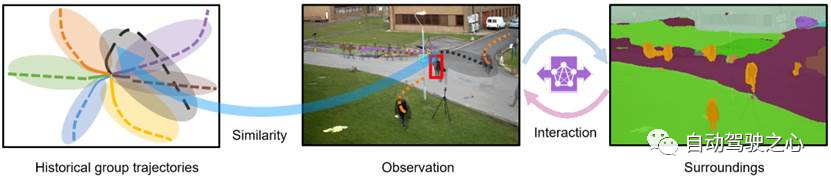 보행자 궤적 예측을 위한 효과적인 방법과 일반적인 기본 방법은 무엇입니까? 최고의 컨퍼런스 논문 공유!
Oct 17, 2023 am 11:13 AM
보행자 궤적 예측을 위한 효과적인 방법과 일반적인 기본 방법은 무엇입니까? 최고의 컨퍼런스 논문 공유!
Oct 17, 2023 am 11:13 AM
궤적 예측은 지난 2년 동안 추진력을 얻었지만 대부분은 차량 궤적 예측의 방향에 중점을 두고 있습니다. 오늘날 자율 주행 심장은 제한된 시나리오에서 인간의 보행자 궤적 예측을 위한 알고리즘인 NeurIPS를 공유합니다. 움직임 패턴은 일반적으로 어느 정도 제한된 규칙을 따릅니다. SHENet은 이러한 가정을 바탕으로 암묵적인 장면 규칙을 학습하여 사람의 미래 궤적을 예측합니다. 이 기사는 자율주행하트의 원본임을 인정받았습니다! 저자의 개인적 이해는 현재 사람의 미래 궤적을 예측하는 것이 인간 움직임의 무작위성과 주관성으로 인해 여전히 어려운 문제라는 것입니다. 그러나 제한된 장면에서 인간의 움직임 패턴은 장면 제약(예: 평면도, 도로 및 장애물)과 인간 대 인간 또는 인간 대 객체 상호 작용으로 인해 달라지는 경우가 많습니다.